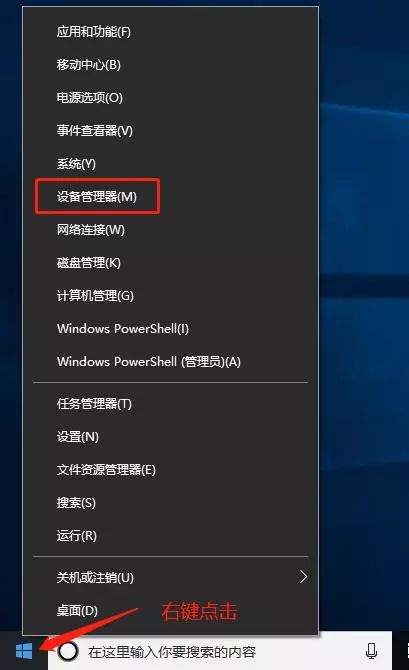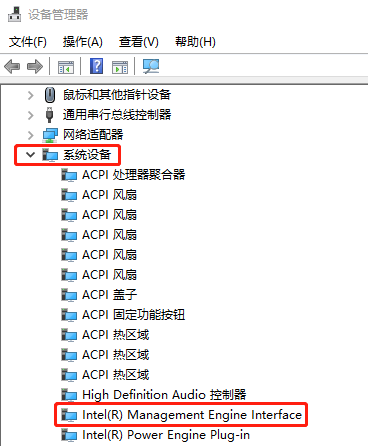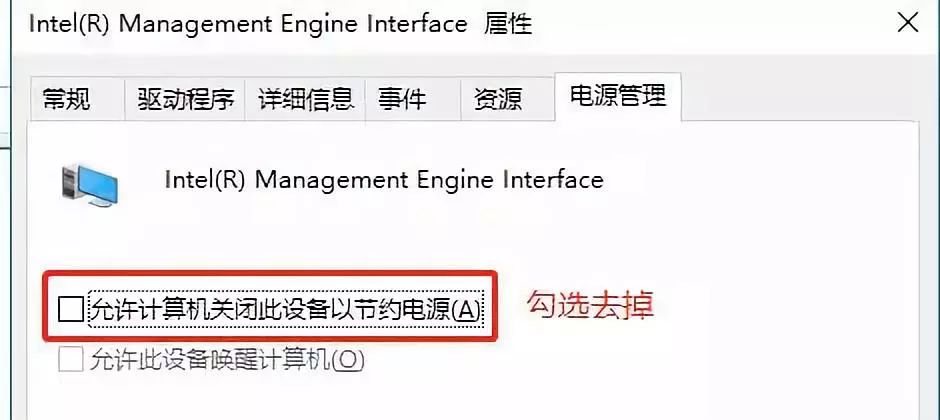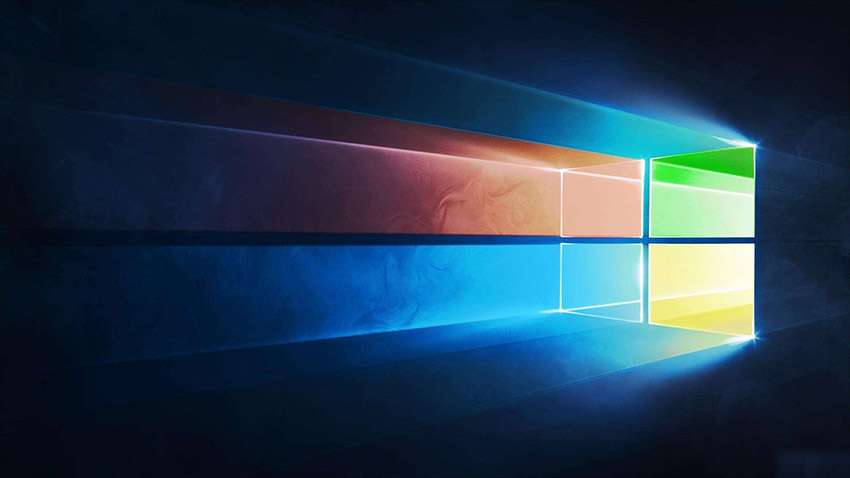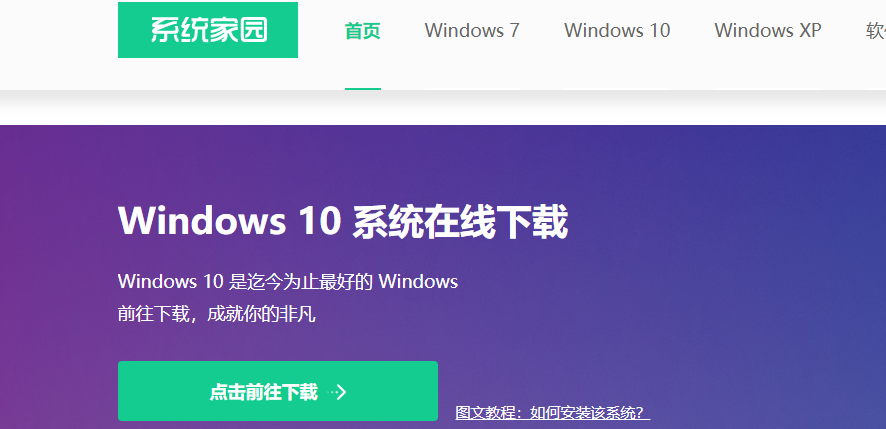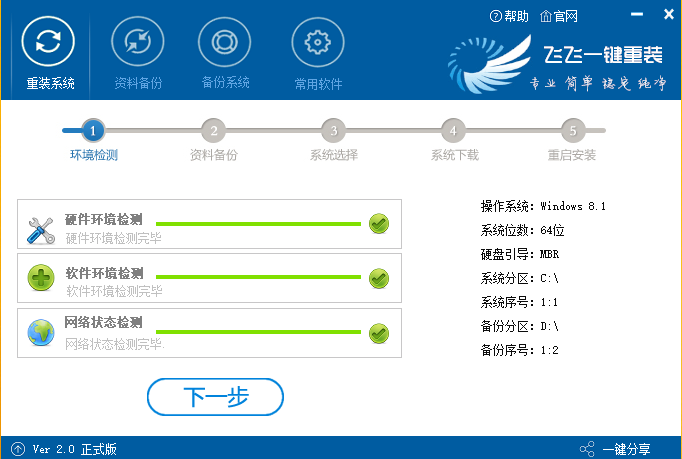我们在使用安装了win10操作系统电脑的时候,有的小伙伴在使用的过程中可能会出现电脑突然黑屏无法唤醒,甚至有的连鼠标的光标也消失了的情况。对于这种问题小编觉得可能是因为我们操作系统兼容性的情况造成的,或者就是以为在关机的时候没有正常操作导致的。那么具体的解决步骤还是来看下小编是怎么做的吧~
win10黑屏无法唤醒没有鼠标光标
方法一:
重置电源选项
1.打开电源选项,选择更改计划设置。
2.选择更改计划设置,之后还原默认设置并在出现的提示后选择“是”,然后重启电脑。
方法二:
更改电源管理属性
1.鼠标右键点击开始菜单按钮,找到设备管理器,单击打开。
2.在设备管理器里展开系统设备后,找到Intel(R)Management Engine Interface。
3.右键点击Intel(R)Management Engine Interface,选择属性进入属性对话框,
并切换到电源管理标签,将允许计算机关闭此设备以节约电源(A)的勾选去除,之后点属性窗口下面的确定。
方法三:
重装系统
1.在尝试各种方法之后否无法解决,就可以使用重装系统。
2.本站中的操作系统适合萌新操作,傻瓜式操作装机非常简单容易上手!
3.本站的系统安全稳定、绿色流畅,可以在本站下载我们需要的操作系统:
>>>台式机win10 64位系统下载<<<
>>>台式机win10 32位系统下载<<<
>>>笔记本win10 64位系统下载<<<
>>>笔记本win10 32位系统下载<<<
>>>本站地址<<<
>>>win10系统安装教程<<<
第一步、准备工作
1、下载飞飞一键重装工具
2、电脑可以联网可以正常启动。
3、关闭退出电脑上的安全杀毒软件,因为设置到系统的设置更改,可能会被误报并阻拦。
第二步、开始安装
1、下载好飞飞一键重装工具后双击打开这款软件,然后点击下方的【一键重装系统】。
2、飞飞一键重装工具会自动检测你的电脑环境,确认是否能够支持系统的安装,检测完毕后,点击【下一步】。
3、这一步是帮助用户们备份电脑资料的,不用备份的话取消勾选点下一步,需要就点击【立即备份】,备份完成会自动到下一步。
4、这一步是系统选择界面,我们可以选择32位或者64位的win10系统进行安装,大家选择好以后,点击【安装系统】。
5、win8系统正在下载,下载速度根据你的网速决定,下载系统时还可以重选系统,或者暂定下载和限速等。
ps:如弹出防火墙请允许。
更多win10黑屏相关信息:
>>>windows10黑屏只有一个鼠标怎么办<<<
>>>雨林木风win10安装黑屏怎么解决<<<
>>>win10玩求生之路2黑屏怎么解决<<<
以上就是小编给各位小伙伴带来的win10黑屏无法唤醒鼠标都没有怎么唤醒的所有内容,希望你们会喜欢。更多相关教程请收藏本站~

 时间 2023-06-13 13:36:10
时间 2023-06-13 13:36:10 作者 admin
作者 admin 来源
来源 

 立即下载
立即下载